Hvad er GZ-fil, og hvordan unziper du den?
Miscellanea / / April 05, 2023
Du er muligvis stødt på nogle filer kendt som GZ-filer på din computer, men ved muligvis ikke, hvordan du åbner eller udpakker dem. Nå, du behøver ikke bekymre dig længere, fordi vi bringer dig denne guide for at hjælpe dig med at vide, hvad der er GZ-fil, og hvordan du udpakker dem. Vi vil diskutere, hvordan du udpakker GZ-fil, som du har på din computer, på forskellige operativsystemer, herunder macOS, Linux og Windows 10. Men lad os først se på, hvad filen er.
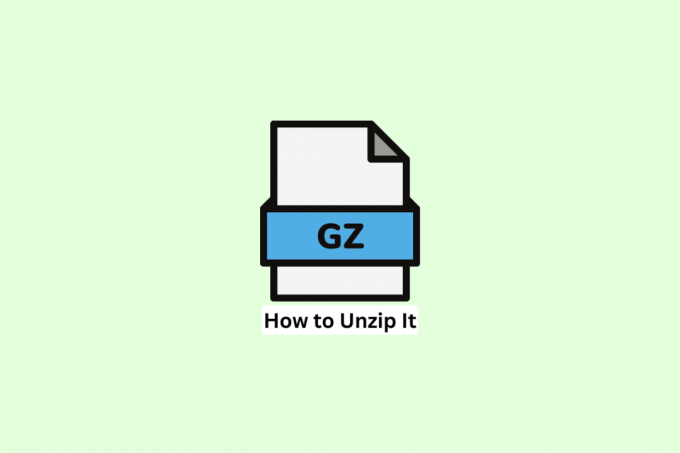
Indholdsfortegnelse
- Hvad er GZ-fil, og hvordan unziper du den?
- Hvad er GZ fil?
- Sådan udpakkes GZ-fil i Windows 10?
- Hvordan udpakkes GZ-fil på Mac?
- Hvordan udpakkes GZ-fil på Linux?
Hvad er GZ-fil, og hvordan unziper du den?
Her har vi forklaret, hvad der er GZ-fil, og hvordan man pakker den ud i Windows, Mac og Linux.
Hvad er GZ fil?
En komprimeret fil, der er blevet oprettet af GZip-komprimeringsværktøjet, er kendt som en GZ fil. Til filkomprimering og dekomprimering på operativsystemer som Linux, Windows og macOS kan du bruge GZip-programmet. Når du gemmer store filer eller overfører filer over internettet hurtigere, bruges ofte GZ-filer, de sparer også din lagerplads, da filerne er mindre i størrelse. En tabsfri datakomprimeringsalgoritme, der bruges til at komprimere og dekomprimere data, er grundlaget for GZ-filformatet. Mens filformatet og ZIP-filformatet ligner hinanden, er filerne typisk mindre og mere effektive end ZIP-filer. Du kan åbne dem på operativsystemer inklusive Windows, Linux og macOS, vi vil diskutere trinene på alle disse platforme.
Sådan udpakkes GZ-fil i Windows 10?
Der er flere måder at åbne GZ-fil på Windows 10, da du har lært, hvad der er GZ-filer, og lært, at de er komprimerede filformater. For at dekomprimere eller udpakke filerne kan du bruge kommandoprompt-tilgangen, hvis du foretrækker kommandoer eller du kan udpakke dine filer ved hjælp af et gratis tredjepartsprogram, hvis du foretrækker at gøre det uden at bruge nogen kommandoer.
Udpak GZ-filen ved hjælp af kommandoprompt:
Følg nedenstående trin på dit Windows-system for at vide, hvordan du udpakker dine GZ-filer.
1. Tryk på Windows nøgle, type cmd og klik på Åben.

2. Indtast kommandoen cd på den Kommandoprompt vindue, der åbnes, og tryk på Gå ind.
Bemærk: Udskift kilde med kildeplaceringen, hvor GZ-filen er placeret.
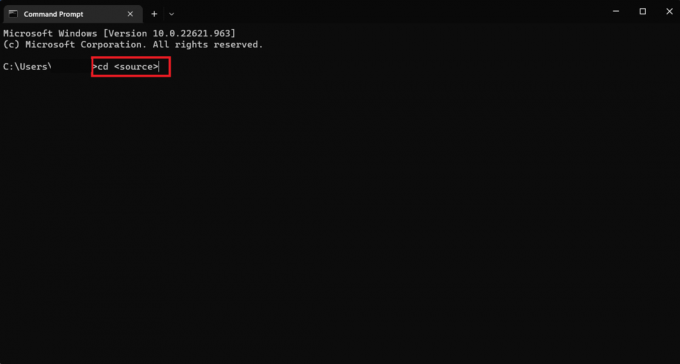
3. Indtast nu kommandoen tar -xvzf
Bemærk: Udskift Filnavn med navnet på din fil og Bestemmelsessted med navnet på den mappe, hvor du vil have dine udpakkede filer gemt).
Din destinationsmappe bør indeholde alle de udpakkede filer, når alle trin er udført korrekt.
Læs også:Sådan åbner du GZ-fil i Windows 10
Udpak GZ-filer ved hjælp af tredjepartsapps:
Disse filer kan åbnes på Windows 10 ved hjælp af WinRAR-softwaren. Du kan bruge dette populære arkiveringsværktøj WinRAR til at udtrække indholdet af en GZ-fil på Windows 10, og det bedste er, at softwaren er gratis og åben kildekode. For at udpakke filen på din pc er der et væld af andre gratis softwaremuligheder tilgængelige.
Sådan bruger du denne software til at dekomprimere GZ-arkiver på din pc:
1. Besøg embedsmanden WinRAR websted for at downloade og konfigurere WinRAR.
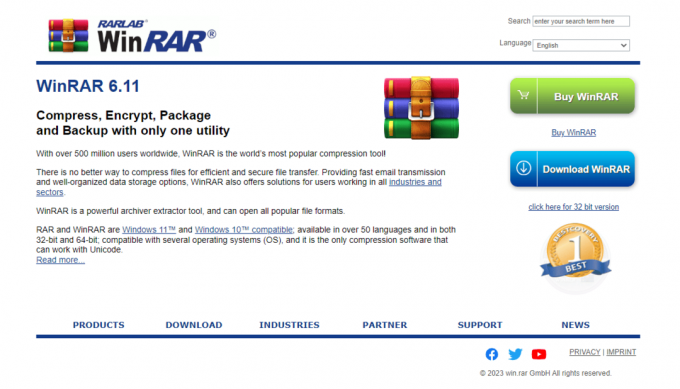
2. Vælg Udpak filer fra kontekstmenu når du højreklikker på fil som du vil udtrække.
3. Et vindue åbnes, hvor du kan vælge den placering, hvor du vil have de udpakkede filer gemt. Efter at have valgt Beliggenhed, klik på Okay knap.
Filerne vil begynde at blive ekstraheret af WinRAR, og en statuslinje, der viser udtrækningsstatus, vises.
Du kan få adgang til de udpakkede filer på den placering, du valgte i trin 3, efter at udpakningen er afsluttet.
Nu hvor du har lært, hvad en GZ-fil er, og hvordan man udpakker eller udpakker en GZ-fil i Windows, lad os tjekke, hvordan man pakker den ud på en Mac.
Hvordan udpakkes GZ-fil på Mac?
Hvis du ejer en Mac og søgte efter, hvordan du udpakker en GZ-fil på en Mac, er nedenstående trin til at udpakke din fil uden at skulle downloade yderligere software. Det er nemt at udpakke filerne på din Mac på grund af det indbyggede program kaldet Arkivværktøj.
1. Åben Finder på din Mac.

2. Åbn nu den mappe, der indeholder din fil. For eksempel, hvis filen er i din Billeder mappe, klik Billeder.
3. For at udpakke filerne skal du dobbeltklikke på fil. Filerne og mapperne udpakkes og placeres i den aktuelle mappe.
En anden måde at udpakke filen på Mac er ved at bruge den indbyggede lynlås kommando i Terminal app. For at vide, hvordan du gør det, følg disse enkle trin:
1. Åbn Terminal app på din Mac.

2. For at få adgang til mappen, der indeholder din fil, skal du skrive cd og skriv derefter Beliggenhedaf din fil. For eksempel, hvis filen er i din Billeder mappe, skriv cd/billeder, og tryk Vend tilbage.
3. For at udpakke filerne skal du skrive gunzip filnavn.gz kommando.
Bemærk: Udskift filnavn med navnet på filen som du vil udtrække.

Derfor udpakkes filer i den aktuelle mappe, hvor din fil er placeret.
Læs også:Sådan åbner du EMZ-filer på Windows 10
Hvordan udpakkes GZ-fil på Linux?
Bare rolig, hvis du søgte efter at udpakke GZ-filen Linux OS, så er dette noget for dig, da vi skal diskutere trinene for at vide, hvordan man gør det.
Følg disse trin for at udpakke dine filer:
1. Åbn a Terminal vindue ved at trykke på Ctrl + Alt + T nøgler sammen på dit tastatur.
2. Udfør derefter det givne kommando for at udpakke din GZ-fil.
gzip -d filnavn.gz
Bemærk: Udskift filnavn med navnet på din GZ-fil.
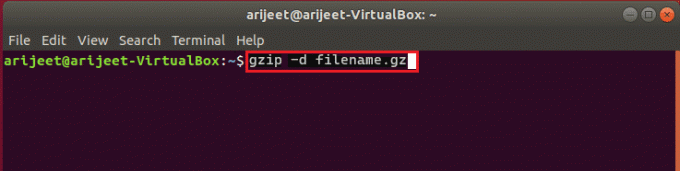
Filerne udpakkes i den samme mappe eller placering, hvor din fil er.
Ofte stillede spørgsmål (FAQ)
Q1. Hvilket program kan åbne GZ filer?
Ans. Det er et komprimeret filformat, der er komprimeret ved hjælp af GZIP-formatet. Du kan bruge filkomprimeringsværktøjer som WinZip, 7-Zip, eller WinRAR for at åbne eller udpakke en GZ-fil. Det bruges typisk på Unix- og Linux-systemer, men kan også åbnes på Windows og macOS ved hjælp af disse filkomprimeringsværktøjer.
Q2. Er GZ filer sikre?
Ans. Disse filer er dem, der er blevet komprimeret ved hjælp af GZip algoritme. En populær og bredt accepteret teknik til at komprimere filer er en sikker teknik. Men for at være sikker, kan ondsindede personer lave filer, der indeholder malware eller anden skadelig kode, ligesom de kunne med ethvert andet filformat. Det er afgørende kun at åbne filerne fra pålidelige kilder. Før du åbner, hvis du er usikker på dens oprindelse, bør du scanne den med et pålideligt antivirusprogram.
Q3. Hvordan kan jeg pakke en GZ-fil ud uden at bruge nogen tredjepartsapp på Mac?
Ans. Det er nemt at udpakke filerne på din Mac på grund af det indbyggede program kaldet Arkivværktøj. En anden måde at udpakke på Mac er ved at bruge den indbyggede lynlås kommando i Terminal app. Se ovenstående artikel for at vide om trinene.
Anbefalede:
- Sådan får du Paramount Plus på TV
- Sådan sorteres efter dato i Microsoft Excel
- Sådan åbner du bin-fil på Android
- Ret uventet zip-filfejl 0x80004005
Så efter at have gennemgået denne guide er vi sikre på, at du har lært hvad er GZ-fil, og hvordan man pakker den ud som du har på din computer. Med de detaljerede trin nævnt i vejledningen til følgende operativsystemer og enheder, inklusive Linux, Mac og Windows. Det burde være nemt for dig at udpakke disse filer nu. Håber du fandt denne vejledning nyttig, og hvis du har spørgsmål eller forslag, kan du altid efterlade en kommentar nedenfor.



